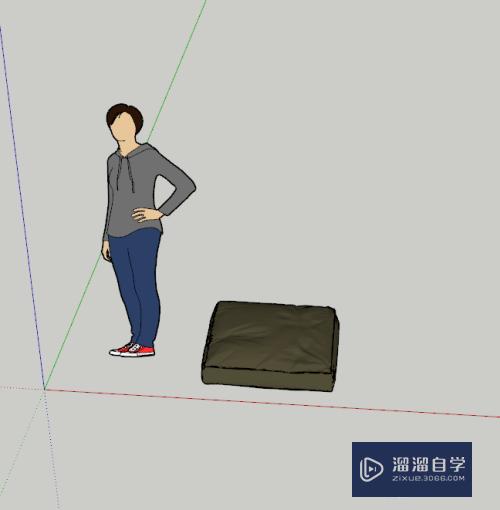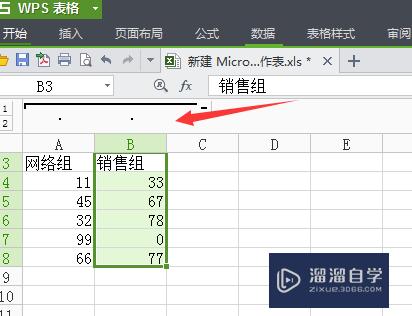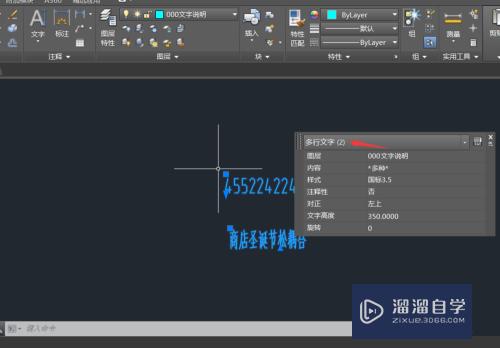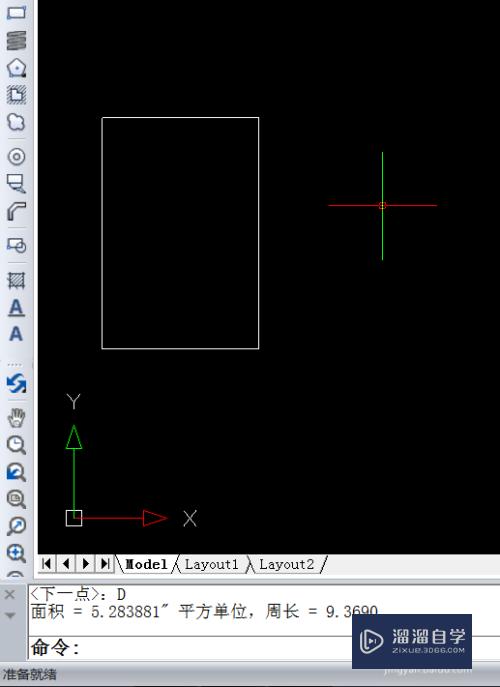CAD二维图形怎么进行标注(cad二维图形怎么进行标注的)优质
在CAD里面绘制二维图形。无法像三维模型那样立体。所以我们需要尽可能详细的标注更多有用的信息。那么CAD二维图形怎么进行标注呢?标注很简单。但很常用。下面我们一起来学习吧!

工具/软件
硬件型号:联想(Lenovo)天逸510S
系统版本:Windows7
所需软件:CAD 2007
方法/步骤
第1步
首先确立产品的中心点。也就是基准中心。让加工的人知道从基准点开始分中加工。先输入XL命令。找准引线。

第2步
然后选择设置当前坐标原点。

第3步
将绝对值坐标放到引线交点处。也就是基准中心处。加工时就会知道以此处为基准。
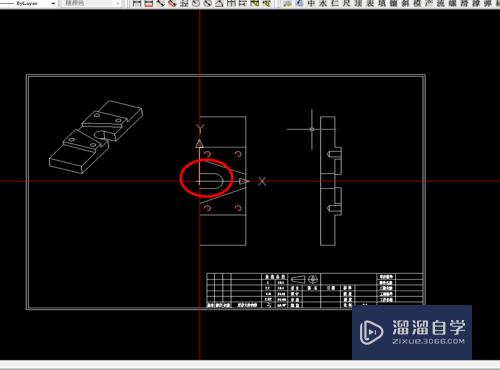
第4步
在菜单栏里的标注样式里面选择标注的引线类型和精度。

第5步
选择坐标标注。然后在图形里找准端点点一下就行了。

第6步
这样就大工告成了。非常方便简单。也可以将标注的单独放进图层里。易于修改和切换。
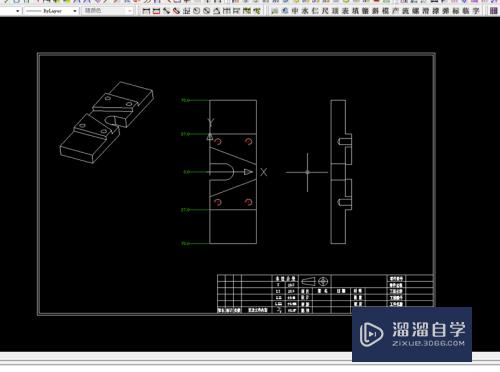
以上关于“CAD二维图形怎么进行标注(cad二维图形怎么进行标注的)”的内容小渲今天就介绍到这里。希望这篇文章能够帮助到小伙伴们解决问题。如果觉得教程不详细的话。可以在本站搜索相关的教程学习哦!
更多精选教程文章推荐
以上是由资深渲染大师 小渲 整理编辑的,如果觉得对你有帮助,可以收藏或分享给身边的人
本文标题:CAD二维图形怎么进行标注(cad二维图形怎么进行标注的)
本文地址:http://www.hszkedu.com/59843.html ,转载请注明来源:云渲染教程网
友情提示:本站内容均为网友发布,并不代表本站立场,如果本站的信息无意侵犯了您的版权,请联系我们及时处理,分享目的仅供大家学习与参考,不代表云渲染农场的立场!
本文地址:http://www.hszkedu.com/59843.html ,转载请注明来源:云渲染教程网
友情提示:本站内容均为网友发布,并不代表本站立场,如果本站的信息无意侵犯了您的版权,请联系我们及时处理,分享目的仅供大家学习与参考,不代表云渲染农场的立场!